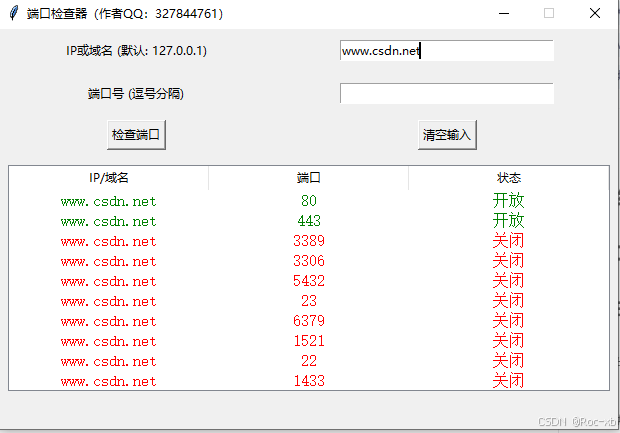
端口检测器是一个非常实用的网络工具,它主要用于检测服务器或本地计算机上的特定端口是否处于开放状态。通过这个工具,你可以快速识别和诊断网络连接问题,确保关键服务的端口能够正常接收和处理数据。这对于网络管理员和开发者来说是一个不可或缺的诊断工具,帮助他们维护网络健康,优化系统性能,以及及时发现和解决潜在的安全隐患。
一、下载体验
二、程序源码
python
#!/usr/bin/python
# -*- coding: UTF-8 -*-
# 作者:Roc-xb
import encodings.idna
import socket
import tkinter as tk
from tkinter import messagebox, ttk
from concurrent.futures import ThreadPoolExecutor, as_completed
import re
def check_port(ip_or_domain, port):
try:
with socket.create_connection((ip_or_domain, port), timeout=1):
return True
except (socket.timeout, socket.error):
return False
# 检查是否是域名或者IP
def is_ip_or_domain(input_str):
# IP地址的正则表达式
ip_pattern = r'^\d{1,3}(\.\d{1,3}){3}$'
# 域名的正则表达式,这个比较简单,可以根据需要扩展
domain_pattern = r'^[a-zA-Z0-9-]+(\.[a-zA-Z0-9-]+)*(\.[a-zA-Z]{2,})$'
if re.match(ip_pattern, input_str) or re.match(domain_pattern, input_str):
return True
else:
return False
def on_check():
ip_or_domain = ip_entry.get().strip() or "127.0.0.1"
if not is_ip_or_domain(ip_or_domain):
messagebox.showwarning("输入错误", "输入域名或IP不合法")
return
ports_input = port_entry.get().strip() or "22,23,80,3389,443,5432,6379,1433,1521,3306"
if not ports_input:
messagebox.showwarning("输入错误", "请输入端口号")
return
else:
try:
print(ports_input)
selected_ports = [int(p.strip()) for p in ports_input.split(",")]
except ValueError as exc:
messagebox.showerror("错误", "端口号输入不正确,请确保所有端口号都是数字: {}".format(exc))
return
result_list.delete(*result_list.get_children())
# 配置标签
result_list.tag_configure('green', foreground='green', font=16)
result_list.tag_configure('red', foreground='red', font=16)
# 使用线程池来并行检查端口
with ThreadPoolExecutor(max_workers=10) as executor:
future_to_port = {executor.submit(check_port, ip_or_domain, port): port for port in selected_ports}
for future in as_completed(future_to_port):
port = future_to_port[future]
try:
status = future.result()
result = "开放" if status else "关闭"
result_color = "green" if status else "red"
# 插入带有颜色的行
result_list.insert("", "end", values=(ip_or_domain, port, result), tags=(result_color,))
except Exception as exc:
messagebox.showerror("错误", "端口号输入不正确,请确保所有端口号都是数字: {}".format(exc))
def on_clear():
ip_entry.delete(0, tk.END)
port_entry.delete(0, tk.END)
result_list.delete(*result_list.get_children())
if __name__ == '__main__':
# 创建主窗口
root = tk.Tk()
root.title("端口检查器(作者QQ:327844761)")
# 禁止调整窗口大小
root.resizable(0, 0)
# 创建输入框和标签
tk.Label(root, text="IP或域名 (默认: 127.0.0.1)").grid(row=0, column=0, padx=10, pady=10)
ip_entry = tk.Entry(root, width=30)
ip_entry.grid(row=0, column=1, padx=10, pady=10)
tk.Label(root, text="端口号 (逗号分隔)").grid(row=1, column=0, padx=10, pady=10)
port_entry = tk.Entry(root, width=30)
port_entry.grid(row=1, column=1, padx=10, pady=10)
# 创建按钮
check_button = tk.Button(root, text="检查端口", command=on_check)
check_button.grid(row=6, column=0, padx=5, pady=5)
clear_button = tk.Button(root, text="清空输入", command=on_clear)
clear_button.grid(row=6, column=1, padx=5, pady=5)
# 创建结果显示列表
result_list = ttk.Treeview(root, columns=("IP/域名", "端口", "状态"), show="headings")
result_list.heading("IP/域名", text="IP/域名", anchor="center")
result_list.heading("端口", text="端口", anchor="center")
result_list.heading("状态", text="状态", anchor="center")
# 设置每一列内容居中显示
result_list.column("IP/域名", anchor="center")
result_list.column("端口", anchor="center")
result_list.column("状态", anchor="center")
result_list.grid(row=7, column=0, columnspan=2, padx=10, pady=10)
# 添加滚动条
scrollbar = ttk.Scrollbar(root, orient="vertical", command=result_list.yview)
result_list.configure(yscroll=scrollbar.set)
scrollbar.grid(row=7, column=2, sticky="ns")
# 计算窗口居中所需的宽度和高度
window_width = 620
window_height = 400
position_right = int(root.winfo_screenwidth() / 2 - window_width / 2)
position_down = int(root.winfo_screenheight() / 2 - window_height / 2)
# 设置窗口大小和位置
root.geometry("{}x{}+{}+{}".format(window_width, window_height, position_right, position_down))
# 启动主循环
root.mainloop()